Navigation dans le site
Peu de niveaux dans ce site. Il est constitué essentiellement de listes menant à des bases de données. Le retour se fait donc sans lien par toute manière de revenir à la page précédente (Menu ou Bouton) ou, simplement, par le raccourci-clavier fonctionnant dans tous les navigateurs, à savoir Cde + (. La page d'accès réelle est donc le Sommaire.
Il est très utile dans Safari, vu l'imposition du bandeau publicitaire de ce site d'hébergement gratuit, d'augmenter la surface d'affichage disponible en enlevant la barre d'adresse (Alt + Maj + Cde + L), la barre des signets (Cde + B) et la barre d'état en bas de la fenêtre (Cde + Maj + / ) dont on se sert peu. Les mêmes raccourcis-clavier les font d'ailleurs réapparaître si nécessaire. Les signets restent disponibles par raccourci-clavier (voir liste dans le menu Signets/Barre des signets) : à vous de les ranger selon vos priorités d'accès en les faisant glisser à la souris dans la barre des signets.
Consultation des documents
Avec MacOS X (voir aussi, ci-dessous, l'utilisation d'Acrobat Reader 7)
Les documents sont essentiellement en .pdf ou .jpg. Si les documents PDF se téléchargent sur votre disque dur, chargez un module externe (plug-in) qui permettra de les ouvrir directement dans le navigateur.
Je ne saurais trop vous conseiller de mettre cela en musique avec SCHUBERT dont le PDF Browser Plugin est spécialement efficace —Pour Internet Explorer, vous devez charger la version PDF Plugin 0.4. (Merci Jacques pour l'info.) Vous le trouverez, ainsi que le Word Browser Plugin, sur le site de Manfred Schubert à Schubert it.
Ces modules sont gratuits pour un usage personnel ou dans les écoles. Le PDF Browser fonctionne remarquablement bien. En plus des raccourcis de navigation ci-dessous, il affiche les numéros de page. De plus, par un Cde-clic sur la page (ou par la flèche/menu en haut de l'ascenseur), vous trouvez différents choix, dont le zoom, le chargement sur le disque dur ou l'impression. On peut aussi mouvoir les pages avec le curseur (l'icône de la main). Si, à l'ouverture d'une page, les ascenseurs ne fonctionnent pas avec la touche Page suivante, cliquer sur la page règle le problème.
Pour activer les plugs-in, il faut les placer dans le dossier Bibliothèque/Internet Plugs-in et relancer le navigateur.
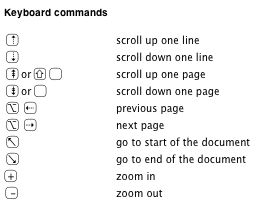
Avec Windows (Windows 14-18, 82, 97, Millenium, TrucBazar XP2, Machin NT)
Deux conseils simples :
- Débrouillez-vous !
- Quel idée d'acheter un PC !? Vous auriez pu acheter un vrai ordinateur.
Avec les deux systèmes comme avec Palm OS (depuis fin décembre 2004)
Adobe propose le téléchargement gratuit d'Adobe Reader 7.0 qui s'active automatiquement dans Safari. (Ce ne semble pas être le cas d'Internet Explorer, même si on le choisit dans Préférences/Types de fichiers.)
Veillez bien à choisir une version en rapport avec votre système actif, la version du reader la plus récente offrant le maximum de fonctions. Adresse de téléchargement .
Tenez compte aussi du fait qu'il existe diverses versions du format pdf —qu'Adobe ne « documente » pas clairement— de par l'origine de ces documents, suivant qu'ils sont produits par l'une ou l'autre version d'Acrobat, de Mac OS X par la fonction Imprimer/Pdf ou d'un quelconque logiciel de traitement de texte ou de mise en page qui a la possibilité de le faire.